

By Adela D. Louie, Son Güncelleme: 6/12/2023
Gittiğiniz her yerde video yakalamak için cihazlarınızı kullandıysanız, nasıl çekileceğini bilme ihtiyacı hissedebilirsiniz. AMR'yi MP3 Mac'e dönüştür, eğer durum buysa, bunun gibi şeylerin bilinmesi gereklidir. Uyumluluk sorunlarının yanı sıra AMR'yi MP3'e dönüştürmeyi seçmemizin birçok nedeni var ve bunların tümü makale boyunca tartışılacak.
Bu makalenin sonunda, AMR'nin ne olduğunu ve neden bu tür dosyaları dönüştürme ihtiyacı hissettiğimizi tanımlayabileceksiniz. AMR formatını kullanmanın avantajlarını da öğrenme şansımız olacak. Ayrıca, AMR'yi MP3 mac'e dönüştürmek için deneyebileceğiniz bazı yollar hakkında aydınlatılacak ve bazılarını tanıtacaksınız. yardımcı video dönüştürücüler.
Bu nedenle, AMR formatını kullanırken size rehberlik edebilecek şeyleri veya AMR'yi MP3'e nasıl düzgün bir şekilde dönüştüreceğinizi öğrendiğimizden, ilgileniyorsanız, kalemlerinizi ve defterlerinizi acele edin.
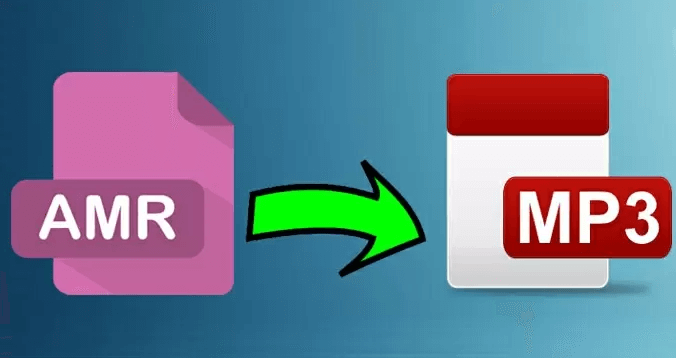
Bölüm #1: AMR Formatı ve Avantajları Nedir?Bölüm #2: Neden AMR'yi MP3 Mac'e Dönüştürüyoruz?Bölüm #3: Mac Bilgisayarlarınızı Kullanarak AMR'yi MP3'e Dönüştürme Yöntemleri Nelerdir?Bölüm 4: Her Şeyi Özetlemek
kullanmamanız durumunda AMR formatı, Adaptive Multi-Rate ses veya ses codec'i olarak da bilinir. Sesin sıkıştırılması veya konuşulan sesin saklanması için tasarlanmış bir dosya formatı türüdür. Modern cep telefonlarında erişilebilen formattır ve sırasıyla Geniş Bant, Dar Bant, AMR-WB ve AMR-NB gibi bilinen diğer iki formata sahiptir. İnsanlar tarafından yapılan konuşmaları kaydetmek için de kullanabilirsiniz ve RealPlayer ve Apple QuickTime dışında birçok oyuncu tarafından erişilebilir, çünkü tüm cihazlar AMR dosyalarını çalamaz, AMR'yi MP3 Mac'e nasıl dönüştüreceğinizi bilmeniz gerekir. AMR formatını kullanmanın avantajlarından bazıları şunlardır.
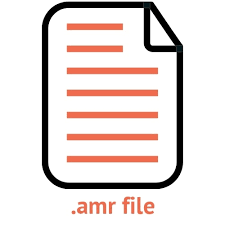
Artık AMR'nin ne olduğu hakkında bir fikrimiz olduğuna göre, şimdi neden AMR'yi MP3 mac'a dönüştürdüğümüzü bilmeliyiz. Yukarıda okuduğumuz gibi, AMR formatının kullanımının pek çok avantajı vardır, ancak bu dosya formatını kullanmanın en dikkate değer dezavantajlarından biri uyumluluktur. Oynatıcıların çoğu, bu tür dosya formatlarının oynatılmasını veya erişilmesini kabul etmez; bu oynatıcılardan bazılarına yukarıda değinilmiştir; Apple QuickTime Player ve RealPlayer. Bu dosya formatının çok sıkıştırılmış olması nedeniyle, iTunes gibi Apple cihazlarınızdaki oynatıcılar tarafından kullanılmasının hiçbir yolu yoktur ve hatta iPad veya iPhone'larınız bile dosya formatını tanımakta zorluk çekecektir.
Kullanıcıların onu MP3 gibi daha erişilebilir dosya biçimlerine dönüştürmesi gerekmesinin nedeni budur. Özellikle sesini çeşitli cihazlarda kullanmak isteyen türden biriyseniz gerçekten gereklidir. Yazının bundan sonraki bölümünde AMR'yi MP3 mac'e dönüştürmek için kullanabileceğiniz fikirler vereceğiz.
Makalenin bu bölümünde, AMR'yi MP3 mac'e dönüştürmek için kullanabileceğiniz yöntemleri öğreneceğiz. Fikirleri ücretsiz, ücretli yöntemler ve ayrıca kullanabileceğiniz en etkili ve verimli olarak etiketlediğiniz bir araç vereceğiz. Bu yöntemleri tek tek ele alalım.
Sizinle paylaşabileceğimiz ilk yöntem Çevrimiçi Ses Dönüştürücüdür. Dosyaları hemen dönüştürmeniz gerekirse, AMR'yi MP3'e dönüştürmek için bu Çevrimiçi Ses Dönüştürücüsünün kullanılması en çok tavsiye edilenlerden biridir. Herhangi bir yazılımı indirip yüklemeniz gerekmez, başlamak için Online Audio Converter'ın resmi web sitesine gitmeniz yeterlidir. İşte izlemeniz gereken adımlar.
Bu yöntem herhangi bir yazılım indirmenizi veya yüklemenizi gerektirmeyecek olsa da, bu yöntem size toplu dönüştürmeler yapma ve ağır boyutlu ses dosyalarını dönüştürme şansı veremediğinden, yine de güvenebileceğiniz en verimli yöntemlerden biri değildir. Dosyaların boyutunda veya uzunluğunda da sınırlamalar vardır.
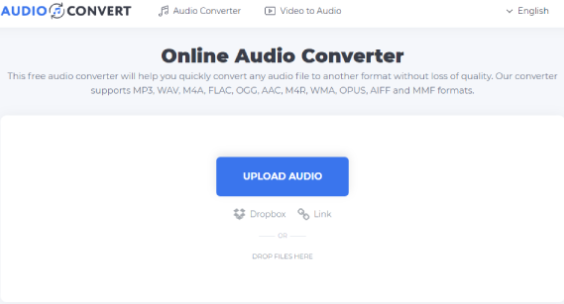
AMR'yi çevrimiçi olarak MP3 mac'e dönüştürmenin başka bir yolu da “Convertio” kullanmaktır. Ayrıca, dosyaların frekansını ve ses kanallarını olduğu kadar, istediğiniz bit hızını da düzenlemek için Convertio'yu kullanabilirsiniz. Ayrıca, “Convertio” adlı çevrimiçi aracı kullanmayı seçtiyseniz izlemeniz gereken üç adım vardır.

AMR'yi MP3 Mac'e dönüştürmek için kullanabileceğimiz üçüncü yöntem AConvert'tir. Bu çevrimiçi dönüştürücü, kullanabileceğiniz mükemmel çevrimiçi dönüştürücülerden biridir. Dosyalarınızı görüntü, pdf, video, arşiv veya e-Kitap biçimleri gibi diğer biçimlere bile dönüştürebilirsiniz. AConvert kullanmanın dezavantajlarından biri, karşılaşacağınız çok sayıda reklamdır; Kötü amaçlı yazılımlardan veya cihazınıza zarar verebilecek virüslerden kaçınmak için bunlardan herhangi birini tıklatırken dikkatli olmalısınız.

Dördüncü yöntem için elimizde Zamzar var. Zamzar'ın göze çarpan özelliklerinden biri, tadını çıkarabileceğiniz 1200 biçim kombinasyonudur. Bunda can sıkıcı reklamlar yok ve resimleri, sesleri, videoları, e-Kitapları ve çok daha fazlasını dönüştürmek için kullanabilirsiniz. İşte Zamzar'ı nasıl kullandığınız.

Beşinci ve son yöntem için, FoneDog Video Dönüştürücü. Yukarıda listelediklerimiz arasında en verimli ve en etkili olanıdır. Bu Video Dönüştürücü sizin için o kadar çok şey yapabilir ki, o kadar şaşırırsınız ve sevinirsiniz. Bunu Mac ve Windows bilgisayarlarınızda da kullanabilirsiniz ve hatta şimdiye kadar bildiğiniz en güvenilir araç olabilir.
FoneDog Video Converter'ın özelliklerine bir göz atalım, bu, buna bu kadar kapılmanızın nedenleri olacak. Bu Video Dönüştürücü işini hızlı bir şekilde yapabilir, böylece ihtiyacınız olan dosyaların keyfini hemen çıkarabilir ve kullanabilirsiniz.
Şimdi, AMR'yi MP3 Mac'e dönüştürmek için FoneDog Video Converter'ı nasıl kullanabileceğimize dair adımlara geçelim, izlemeniz gereken yalnızca üç adım var.

İnsanlar ayrıca okurAVI'yi Sizin İçin GIF'e Dönüştürmek İçin Etkili ÇözümlerWAV'ı Hızla OGG'ye Dönüştürmenin 4 Basit Yolu
AMR'yi MP3 mac'e dönüştürmek için kullanabileceğiniz bazı yöntemleri öğretmiş olmanız gerçekten bir zorunluluktur. Ve bu yazımızda, süreci doğru bir şekilde yürütmek için kullanabileceğiniz birçok yöntemi paylaştık. Bu sadece sahip olduğunuz kaynaklara bağlı olacaktır, örneğin çevrimiçi dönüştürücüler için olduğu gibi, sabit bir internet bağlantınızın olması şarttır. Bu, tartıştığımız çevrimiçi yöntemleri kullanarak dosyaları düzgün ve verimli bir şekilde dönüştüreceğinizden emin olacaktır. Ayrıca, listelediklerimizin beğeninizi tatmin etmemesi durumunda kullanabileceğiniz çevrimiçi başka yöntemler de vardır.
Umarız paylaştığımız tüm bilgileri müziğin size verebileceklerinden biraz daha keyif almanıza yardımcı olmak için uygun şekilde kullanırsınız. Ne de olsa, özellikle dünyamızın her zamankinden daha dijital hale geldiği günümüzde, iyi sesi kullanabileceğiniz pek çok şey var.
Hinterlassen Sie einen Kommentar
Yorumlamak
Video Converter
4K/HD videoları ve ses'i her şekilde dönüştür ve düzenle
Ücretsiz deneme Ücretsiz denemePopüler makaleler
/
BİLGİLENDİRİCİLANGWEILIG
/
basitKOMPLİZİERT
Vielen Dank! Merhaba, Sie die Wahl:
Excellent
Değerlendirme: 4.6 / 5 (dayalı 74 yorumlar)